Win10你要允许此应用对你的电脑进行更改吗 取消方法
时间:2017-04-06 来源:互联网 浏览量:
在Win10系统下打开很多软件都会出现:你要允许此应用对你的电脑进行更改吗 的对话框,只有点击是才可以运行,此时屏幕还会变暗,很是不爽,那么如何取消这个确定对话框呢?
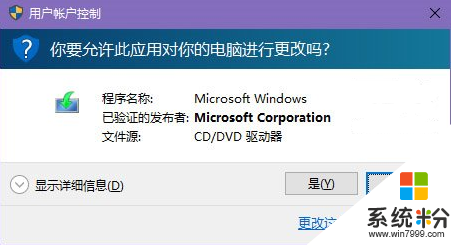
首先我们来了解一下这是什么。你要允许此应用对你的电脑进行更改吗 这个对话框 是用户帐户控制对话框,也称之为UAC。主要用处就是对一些为被微软认证的程序进行提示,以免用户打开恶意软件。
Win10你要允许此应用对你的电脑进行更改吗 取消方法:
1、在任务栏搜索框输入 UAC 然后点击“更改用户帐户控制设置”;
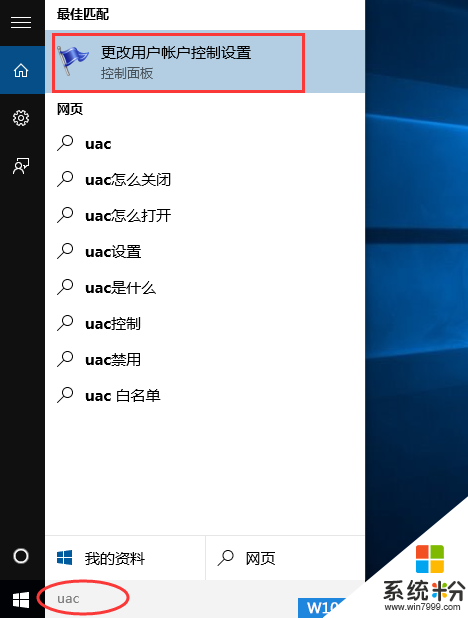
2、动动你的鼠标,滑动滑块往下拉,从不通知表示关闭 或者你只是不想桌面变暗,那么设置为从不通知上一档即可。
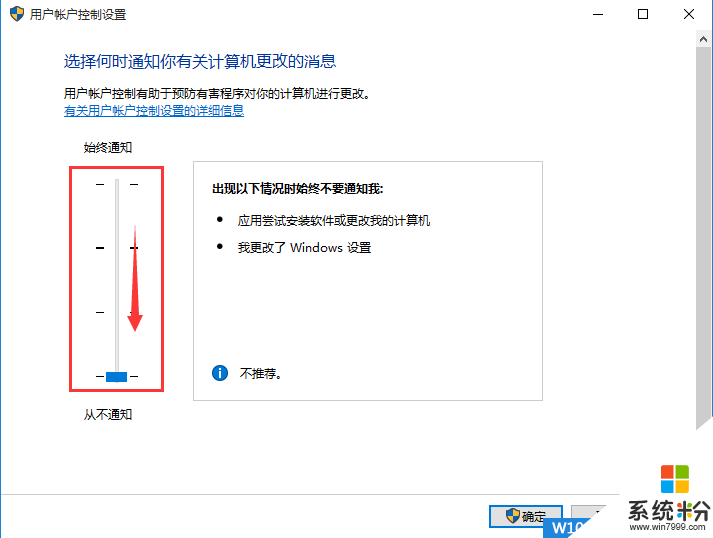
3、最后保存设置即可!
通过上面的设置后,我们再打开软件就不会再出现 你要允许此应用对你的电脑进行更改吗的提示了。有需要的朋友可以一起操作一下。
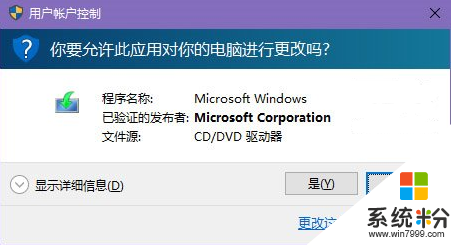
首先我们来了解一下这是什么。你要允许此应用对你的电脑进行更改吗 这个对话框 是用户帐户控制对话框,也称之为UAC。主要用处就是对一些为被微软认证的程序进行提示,以免用户打开恶意软件。
Win10你要允许此应用对你的电脑进行更改吗 取消方法:
1、在任务栏搜索框输入 UAC 然后点击“更改用户帐户控制设置”;
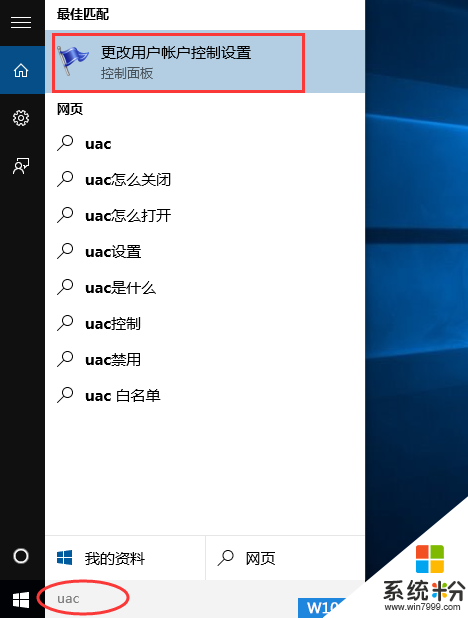
2、动动你的鼠标,滑动滑块往下拉,从不通知表示关闭 或者你只是不想桌面变暗,那么设置为从不通知上一档即可。
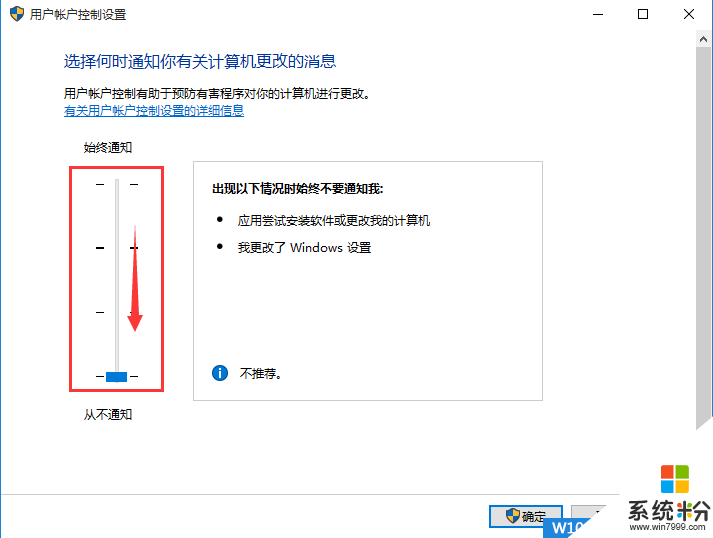
3、最后保存设置即可!
通过上面的设置后,我们再打开软件就不会再出现 你要允许此应用对你的电脑进行更改吗的提示了。有需要的朋友可以一起操作一下。
我要分享:
相关教程
- ·win10打开软件弹出“你要允许此应用对你的设备进行更改吗”怎么办
- ·win10 你想允许来自未知发布者的此应用对你的设备进行更改吗? 提示的取消方法!
- ·win10电脑没权限不允许更改时间怎么办
- ·Win10安装软件提示“你必须取消阻止该发布者才能运行此软件”解决方法
- ·Win10为了对电脑进行保护,已经阻止此应用怎么办?
- ·Win10 Defender无法启动 你的电脑未被监视 因为此应用的服务已停止 解决方法
- ·桌面文件放在d盘 Win10系统电脑怎么将所有桌面文件都保存到D盘
- ·管理员账户怎么登陆 Win10系统如何登录管理员账户
- ·电脑盖上后黑屏不能唤醒怎么办 win10黑屏睡眠后无法唤醒怎么办
- ·电脑上如何查看显卡配置 win10怎么查看电脑显卡配置
win10系统教程推荐
- 1 电脑快捷搜索键是哪个 win10搜索功能的快捷键是什么
- 2 win10系统老是卡死 win10电脑突然卡死怎么办
- 3 w10怎么进入bios界面快捷键 开机按什么键可以进入win10的bios
- 4电脑桌面图标变大怎么恢复正常 WIN10桌面图标突然变大了怎么办
- 5电脑简繁体转换快捷键 Win10自带输入法简繁体切换快捷键修改方法
- 6电脑怎么修复dns Win10 DNS设置异常怎么修复
- 7windows10激活wifi Win10如何连接wifi上网
- 8windows10儿童模式 Win10电脑的儿童模式设置步骤
- 9电脑定时开关机在哪里取消 win10怎么取消定时关机
- 10可以放在电脑桌面的备忘录 win10如何在桌面上放置备忘录
win10系统热门教程
- 1 Win10系统电脑与IPHONE手机如何互传文件? Win10系统电脑与IPHONE手机互传文件的方法。
- 2 win启动项设置 win10怎么设置开机启动项
- 3 win系统如何录制声音 请问win10录音机在哪里
- 4win10无密码登陆 win10电脑怎样设置开机免密码登录
- 5Win10 kms激活错误0xC004F074 的解决方法!
- 6屏幕刷新率可以修改吗 win10怎么调整屏幕刷新率
- 7Win10累积更新KB3124200到来!版本为10586.36
- 8Win10桌面图标大小怎么调整?
- 9windows10数字许可证怎么激活|windows10数字许可证激活操作方法
- 10Win10打开文夹闪退怎么解决?解决Win10开文件夹闪退的方法有哪些
最新win10教程
- 1 桌面文件放在d盘 Win10系统电脑怎么将所有桌面文件都保存到D盘
- 2 管理员账户怎么登陆 Win10系统如何登录管理员账户
- 3 电脑盖上后黑屏不能唤醒怎么办 win10黑屏睡眠后无法唤醒怎么办
- 4电脑上如何查看显卡配置 win10怎么查看电脑显卡配置
- 5电脑的网络在哪里打开 Win10网络发现设置在哪里
- 6怎么卸载电脑上的五笔输入法 Win10怎么关闭五笔输入法
- 7苹果笔记本做了win10系统,怎样恢复原系统 苹果电脑装了windows系统怎么办
- 8电脑快捷搜索键是哪个 win10搜索功能的快捷键是什么
- 9win10 锁屏 壁纸 win10锁屏壁纸设置技巧
- 10win10系统老是卡死 win10电脑突然卡死怎么办
